Hoje, temos centenas de aplicativos de download de vídeo para PC. Mesmo se você não quiser depender de aplicativos de terceiros, pode usar downloaders de vídeo online para baixar seus vídeos favoritos.
Embora seja fácil baixar vídeos da Internet, os usuários ainda podem querer execute aplicativos específicos de download de vídeo para Android em seu PC.
Recentemente, recebemos várias mensagens de nossos usuários perguntando como executar o aplicativo VidMate em um PC. Portanto, escrevemos este artigo para eles.
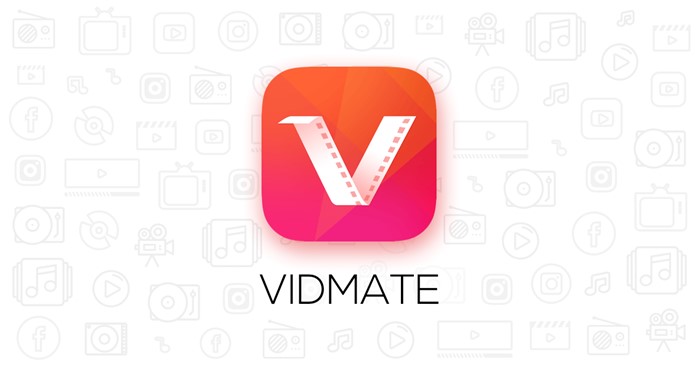
O que é Vidmate?
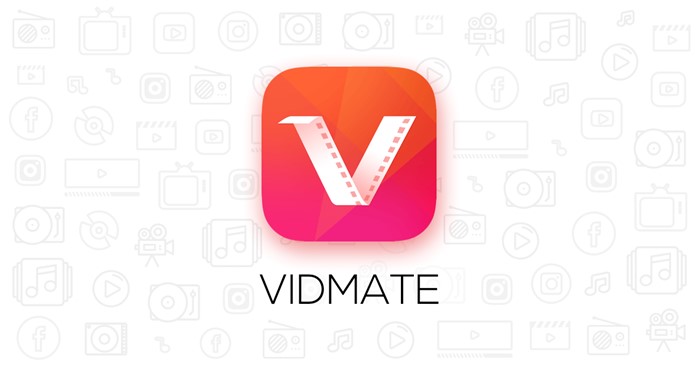
O Vidmate costumava ser um aplicativo Android muito popular, mas como facilitava o download gratuito de vídeos de sites, foi retirado do Google Play Store.
Quando estava disponível na Google Play Store, costumava ter milhões de downloads. O VidMate costumava ser único que permitia aos usuários baixar vídeos de todos os principais sites de hospedagem de vídeo.
O Vidmate ainda está disponível hoje, mas você precisa baixá-lo de lojas de aplicativos de terceiros. O aplicativo permitia que os usuários baixassem vídeos do Dailymotion, Instagram, YouTube, Facebook e quase todos os outros sites de hospedagem de vídeo.
O aplicativo oferece suporte a mais de 1.000 sites e você pode fazer o download vídeo, áudio ou ambos. Além desses, alguns outros recursos que tornaram o VidMate popular são o reprodutor de vídeo flutuante, interface suave, capacidade de escolher a qualidade do vídeo antes do download, etc.
O Vidmate está disponível para PC?
VidMate é um aplicativo móvel exclusivo projetado para rodar apenas em smartphones Android. A partir de agora, NENHUM aplicativo oficial do Vidmate está disponível para PC.
No entanto, o bom é que os usuários do Windows ainda podem executar o aplicativo Vidmate em seus PCs usando emuladores. Abaixo, discutimos como executar o Vidmate no PC.
Baixe a versão mais recente do Vidmate para PC
Conforme declarado acima, não há aplicativo Vidmate disponível para sistemas operacionais de desktop, como Windows, Linux ou macOS.
Se você deseja executar o Vidmate em seu PC, precisa depender dos emuladores Android, ou se você usa o Windows 11, pode usar o WSA.
Como instalar o Vidmate no PC?
BlueStacks é o emulador Android que você vai precisa instalar o Vidmate no seu PC. O emulador do Android permite executar aplicativos móveis e jogos em um PC; portanto, você também pode usá-lo para executar o Vidmate. Aqui está o que você precisa fazer.
1. Primeiro, baixe e instale o emulador BlueStacks no seu PC.
2. Uma vez instalado, baixe o arquivo Vidmate Apk no seu computador. Você pode baixar o aplicativo de sites de terceiros como Apkpure.
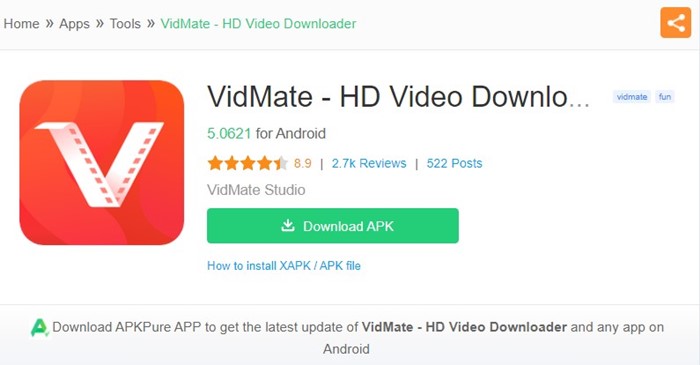
3. Uma vez baixado, arraste e solte o arquivo apk Vidmate no emulador BlueStacks.
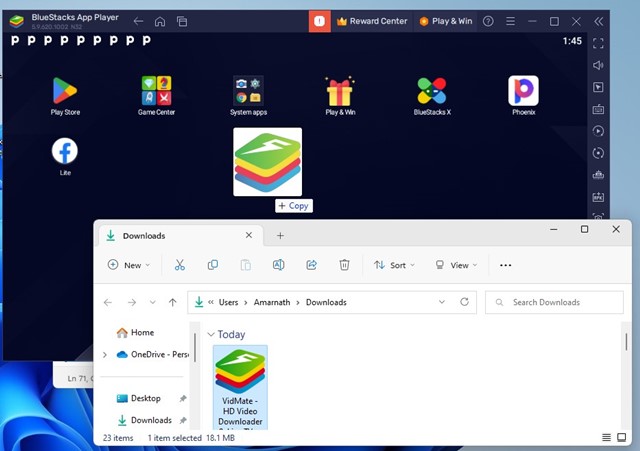
4. Isso instalará o aplicativo móvel Vidmate em seu BlueStacks.
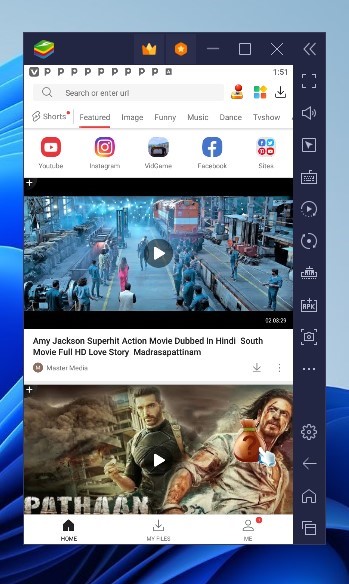
É isso aí! Agora, sempre que quiser executar o Vidmate no seu PC, abra o BlueStacks e inicie o aplicativo Vidmate.
Baixe o Vidmate para PC sem o BlueStacks
Se você não são amigáveis com o emulador BlueStacks, você também pode usar outros emuladores Android. Abaixo, listamos alguns dos melhores emuladores de Android para rodar o Vidmate no PC.
1. LDPlayer
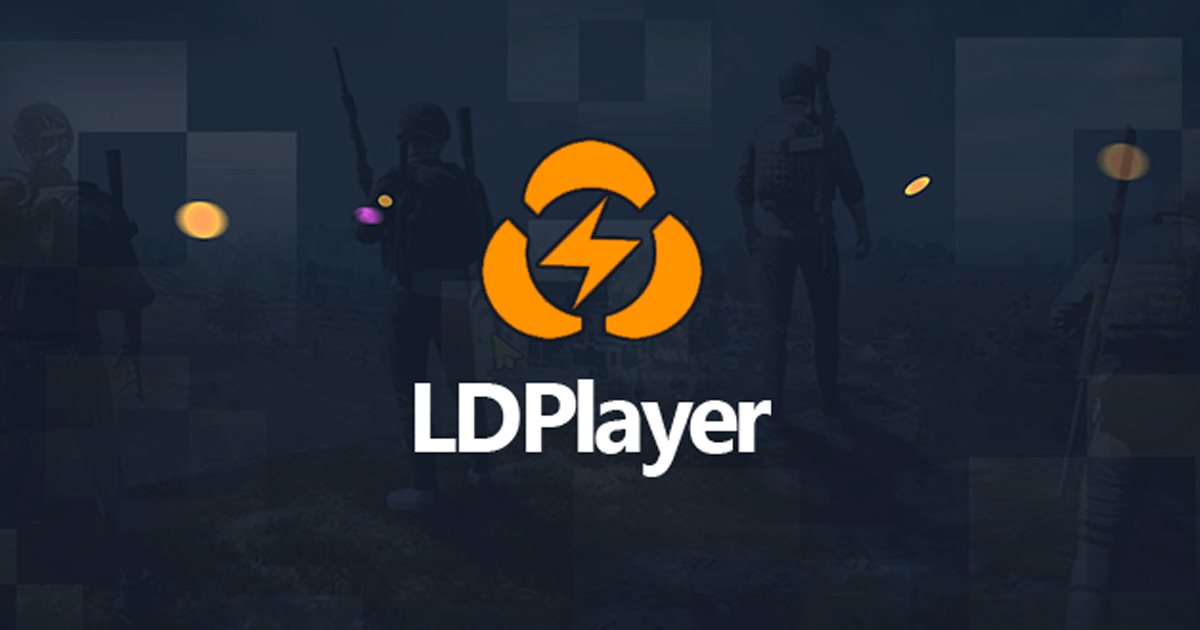
LDPlayer é possivelmente a melhor alternativa BlueStacks que você pode usar para executar qualquer aplicativo móvel e jogo em seu PC. Este é mais rápido que o BlueStacks e vem com mais conjuntos de recursos.
Com o LDPlayer, você pode executar facilmente o aplicativo Vidmate no seu PC. Para isso, você precisa baixar o aplicativo móvel Vidmate no seu PC e arrastá-lo para o LDPlayer. Isso instalará o aplicativo rapidamente.
2. Memu
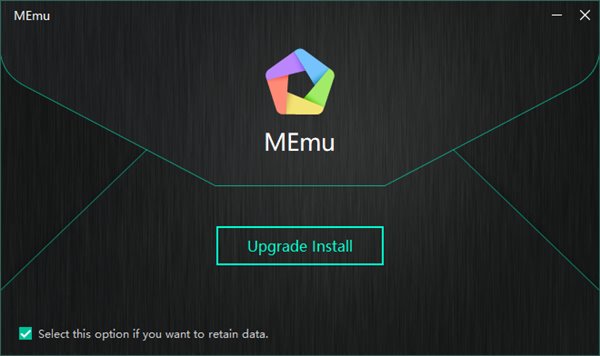
Memu ou Memu Play pode não ser um emulador muito popular, mas é bom o suficiente para emular aplicativos móveis no PC. Não espere recursos como LDPlayer ou BlueStacks com este, pois ele foi projetado para rodar em sistemas de baixo a médio porte.
Se falamos de compatibilidade, o MEmu Play é totalmente compatível com todos os principais aplicativos Android e jogos, incluindo Vidmate. Ele também possui um recurso de aceleração de hardware que aumenta muito o desempenho de aplicativos móveis e jogos em seu PC.
3. Nox Player
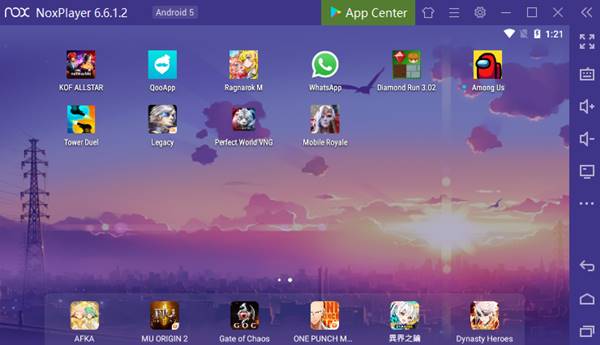
NoxPlayer ou Nox App Player é outro dos melhores emuladores Android da lista que você pode usar em vez do BlueStacks. O emulador foi otimizado para fornecer uma experiência de jogo mais suave e desempenho de alto nível.
Embora o Nox Player seja projetado para rodar jogos móveis em um PC, você pode rodar aplicativos como o Vidmate. No geral, o Nox Player é um dos melhores emuladores Android para Windows que você pode usar hoje.
Baixe o Vidmate para PC sem emulador
Se você é um Windows 11, talvez você conheça o suporte do sistema operacional para Windows Subsystem for Android (WSA). Ele permite que você execute aplicativos e jogos Android no Windows 11 sem nenhum emulador.
No entanto, o problema é que você só pode baixar aplicativos da Amazon App Store, e o Vidmate não está disponível lá. Se você pode carregar o aplicativo no Windows 11, pode executar o Vidmate no seu PC sem nenhum emulador.
É fácil baixar e instalar o Vidmate no PC. Se precisar de mais ajuda para baixar o Vidmate no Windows, informe-nos nos comentários. Além disso, se o artigo ajudou você, compartilhe-o com seus amigos.
